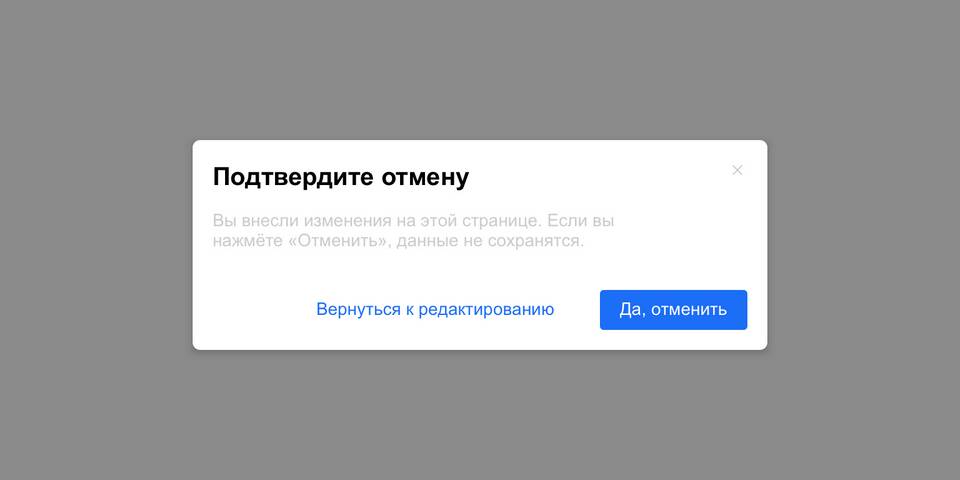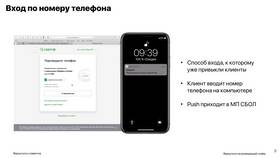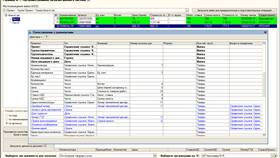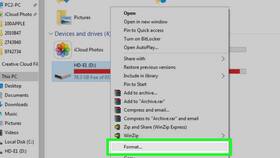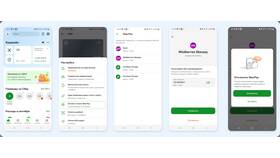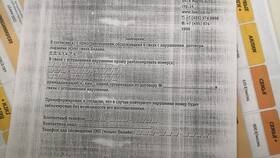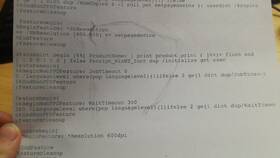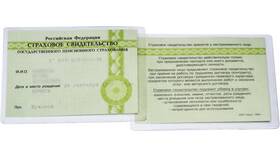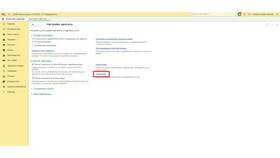Защита документов от редактирования может потребоваться для сохранения важной информации. Рассмотрим основные способы блокировки.
Содержание
Методы блокировки документов
Блокировка в Microsoft Office
Защита паролем
- Откройте вкладку "Файл"
- Выберите "Защита документа"
- Нажмите "Зашифровать с использованием пароля"
- Введите и подтвердите пароль
- Сохраните документ
Ограничение редактирования
| Тип ограничения | Описание |
| Только чтение | Полный запрет изменений |
| Разрешенные исправления | Только определенные виды правок |
| Защита разделов | Блокировка отдельных частей документа |
Блокировка PDF документов
Использование Adobe Acrobat
- Откройте "Инструменты" → "Защита"
- Выберите "Зашифровать" → "Зашифровать с паролем"
- Установите ограничения на печать и редактирование
- Сохраните изменения
Альтернативные программы
- Foxit PhantomPDF
- Nitro Pro
- PDFelement
- Бесплатные онлайн-сервисы
Системные методы блокировки
| Способ | Инструкция |
| Атрибуты файла | Правой кнопкой → Свойства → Только чтение |
| Разрешения NTFS | Безопасность → Изменить разрешения |
| Архивирование | Добавление пароля на архив |
Рекомендации по защите документов
- Используйте сложные пароли (буквы, цифры, символы)
- Храните пароли в надежном месте
- Регулярно обновляйте защиту
- Для особо важных документов применяйте несколько методов защиты
Как снять защиту с документа
- Откройте документ с правильным паролем
- Перейдите в настройки защиты
- Выберите "Снять защиту"
- Подтвердите действие
- Сохраните документ без защиты